
Google đã làm chúng tôi ngạc nhiên vài ngày trước với một tính năng mới thú vị cho phép chúng tôi kiểm tra chất lượng của cuộc gọi điện video trước khi thực hiện. Đó là, nếu chúng ta phải tham gia một cuộc phỏng vấn cho một công việc từ xa hoặc có một cuộc họp với một nhà cung cấp hoặc công ty như vậy, cách tốt hơn là để thực sự xem chúng ta sẽ như thế nào.
Ý tôi là, ánh sáng, nếu chúng ta có nhiều quầng thâm, nếu kết nối tốt hoặc nếu âm thanh tốt và không có sự can thiệp nào được nghe thấy. Điều này có thể trở thành một thứ gì đó không quan trọng, do sự thâm nhập của nó hàng ngày, ngày càng có nhiều điều có thể thấy nếu chúng ta chú ý đến cách chúng ta nhìn nhận bản thân, nếu chất lượng kết nối của chúng ta tốt, v.v. . Cứ liều thử đi.
Tầm quan trọng của cuộc gọi điện video chất lượng và ổn định
Nếu ví dụ, chúng tôi sẽ có một cuộc phỏng vấn việc làm cho telecommute (đừng bỏ lỡ loạt ứng dụng này để làm việc từ xa), và những cuộc họp bằng cuộc gọi điện video sẽ diễn ra hàng ngày, điều quan trọng là trước khi họ nói với chúng tôi rằng chúng tôi trông xấu hoặc chúng tôi nghe kém hơn, hãy chú ý và luôn có kết nối chất lượng tối ưu trước.
Đối với điều này Google đã nỗ lực hết sức để mang lại cho ứng dụng của mình khả năng thực hiện cuộc gọi điện video với chính chúng tôi để kiểm tra chất lượng của tín hiệu âm thanh và video. Google trên Meet đã gọi nó là "Green Room" hoặc "Green Room".
Như trong cuộc sống thực, Google cho phép qua căn phòng xanh này, cũng là thứ mà các nghệ sĩ, diễn viên dùng để chuẩn bị trước khi đi quay, chuẩn bị mọi thứ trước khi vào liveshow. Giả sử chúng ta có thể gọi nó giống như một chiếc gương, nơi chúng ta để mắt đến trong trường hợp chúng ta không có một mẩu bánh mì ở khóe môi hoặc kiểu tóc của chúng ta trông hoàn hảo không có bất kỳ khuyết điểm nào.
Cách sử dụng "Green Room" trên Google Meet
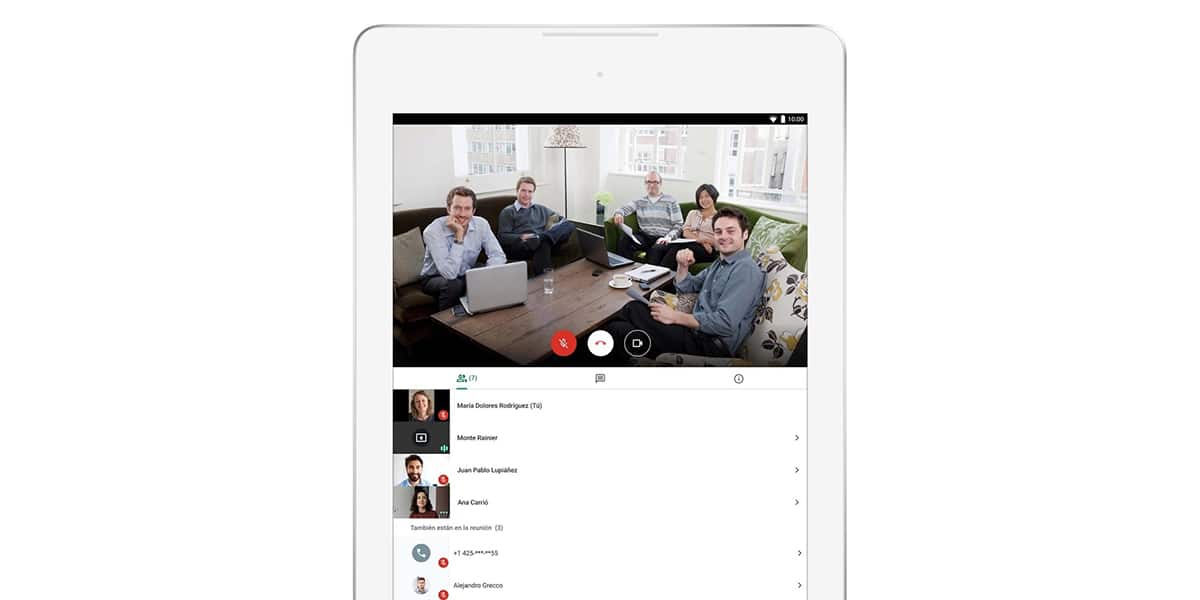
Với Google Meet mà đã và đang phát triển dần dần, hiện đã kết hợp các tính năng để giúp mọi thứ trở nên dễ dàng hơn với chúng tôi và của cô ấy là một kết nối hoàn hảo để tham gia một phiên cuộc gọi video:
- Bắt đầu một phiên cuộc gọi điện video hoặc tham gia trong một (không xuất hiện nếu chúng tôi tổ chức nhanh)
- Haz sáo về "Kiểm tra video và âm thanh của bạn"và bạn sẽ thấy cách một cửa sổ mới được tạo để hướng dẫn bạn thực hiện các bước kiểm tra khác nhau để kiểm tra chất lượng của cuộc gọi điện video trên Google Meet
- Trong màn hình đầu tiên chúng ta có thể thay đổi micrô, đầu ra âm thanh và các thiết bị camera mà chúng tôi đã kết nối. Chúng tôi đi đến tùy chọn tiếp theo
- Bây giờ là lúc chúng ta có tùy chọn quay video để kiểm tra chất lượng cuộc gọi và video. Khi chúng tôi nhấp vào «tiếp theo», chúng tôi sẽ sẵn sàng ghi lại
- Trong vài giây chúng tôi có khả năng ghi lại giọng nói của mình và do đó chứng minh
- Video sẽ được phát để chúng tôi có thể đánh giá chất lượng của cuộc gọi điện video ở cả âm thanh và video. Chúng ta có một loạt «mẹo» để giúp chúng tôi nếu chúng tôi tìm thấy tiếng ồn xung quanh hoặc một số loại can thiệp và do đó sửa chúng
- Sẵn sàng để kiểm tra chất lượng cuộc gọi, nhấp vào "X" để đóng "Phòng xanh" hoặc "Cửa sổ xanh"
- Bấm vào tham gia và chúng ta sẽ trực tiếp đến cuộc gọi điện video trên Google Meet
cũng chúng tôi có thể kiểm tra chất lượng cuộc gọi trong các ứng dụng khác như Zoom (mà Meet đã lấy làm nguồn cảm hứng) hoặc Microsoft Teams và do đó biết cách xem lại cuộc gọi điện video đó để nó diễn ra hoàn hảo trong cuộc họp với các sếp hoặc cuộc họp với các nhà cung cấp cho công ty của bạn.
